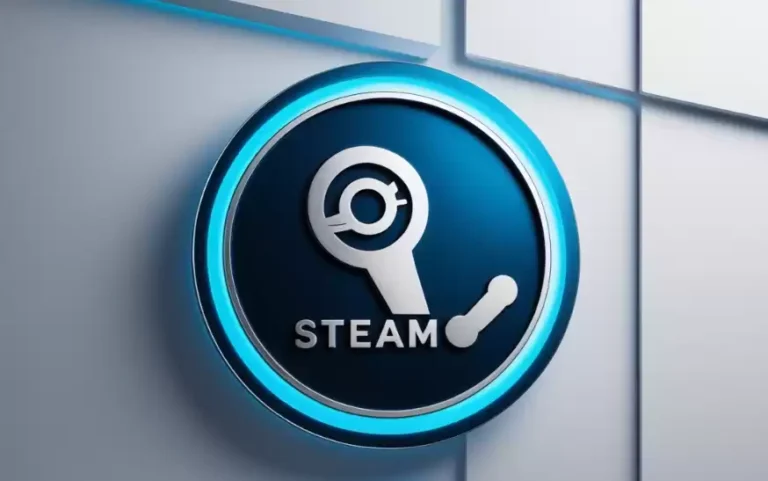Антивирус Kaspersky часто предустановлен на многих ПК и ноутбуках. Но бывают ситуации, когда его нужно не просто отключить, а полностью удалить. В этом гайде расскажем, как сделать это разными способами:
- Через стандартные настройки Windows
- С помощью официального утилиты KavRemover
- Через сторонние приложения
Разбираем каждый вариант.
🖥 Способ 1: Удаление Kaspersky через настройки Windows
Просто удалить папку из Program Files — плохая идея. Так останутся остаточные файлы, которые могут мешать работе системы. Поэтому всё делаем правильно:
- Нажмите «Пуск» и в строке поиска введите Kaspersky.
- Кликните правой кнопкой мыши по найденному значку антивируса и выберите «Удалить».
Альтернативный вариант — через параметры Windows:
- Откройте «Пуск» → «Параметры».
- Перейдите в раздел «Приложения» → «Установленные приложения».
- Введите в поиске Kaspersky.
- Удалите все найденные программы.
- Перезагрузите компьютер, чтобы завершить процесс.

🛠 Способ 2: Удаление через фирменную утилиту KavRemover
Если стандартные методы вам не подходят, попробуйте KavRemover — это официальная утилита от Kaspersky, созданная специально для полного удаления продуктов компании.
Что нужно сделать:
- Скачайте KavRemover с официального сайта Kaspersky.
- Запустите программу.
- В выпадающем списке выберите продукт, который хотите удалить.
- Введите код подтверждения (он отображается в окне программы).
- Нажмите «Удалить».
После завершения процесса рекомендуется перезагрузить компьютер.
🔧 Способ 3: Удаление Kaspersky через Revo Uninstaller
Ещё один вариант — воспользоваться сторонним деинсталлятором, например, Revo Uninstaller. Он хорош тем, что не только удаляет саму программу, но и чистит все остаточные файлы.
Как это сделать:
- Скачайте Revo Uninstaller с официального сайта.
- Установите и запустите программу.
- Введите в поиске Kaspersky.
- Выделите все найденные приложения (зажмите Shift, если их несколько).
- Нажмите «Удалить».
Revo просканирует систему и предложит удалить остаточные файлы — соглашайтесь.
📌 Итог
Удалить Kaspersky можно разными способами. Если хотите обойтись без дополнительных программ, используйте стандартные настройки Windows. Но если нужна полная очистка — лучше воспользоваться KavRemover или Revo Uninstaller.
Какой способ вам подошёл? Делитесь в комментариях! 🚀